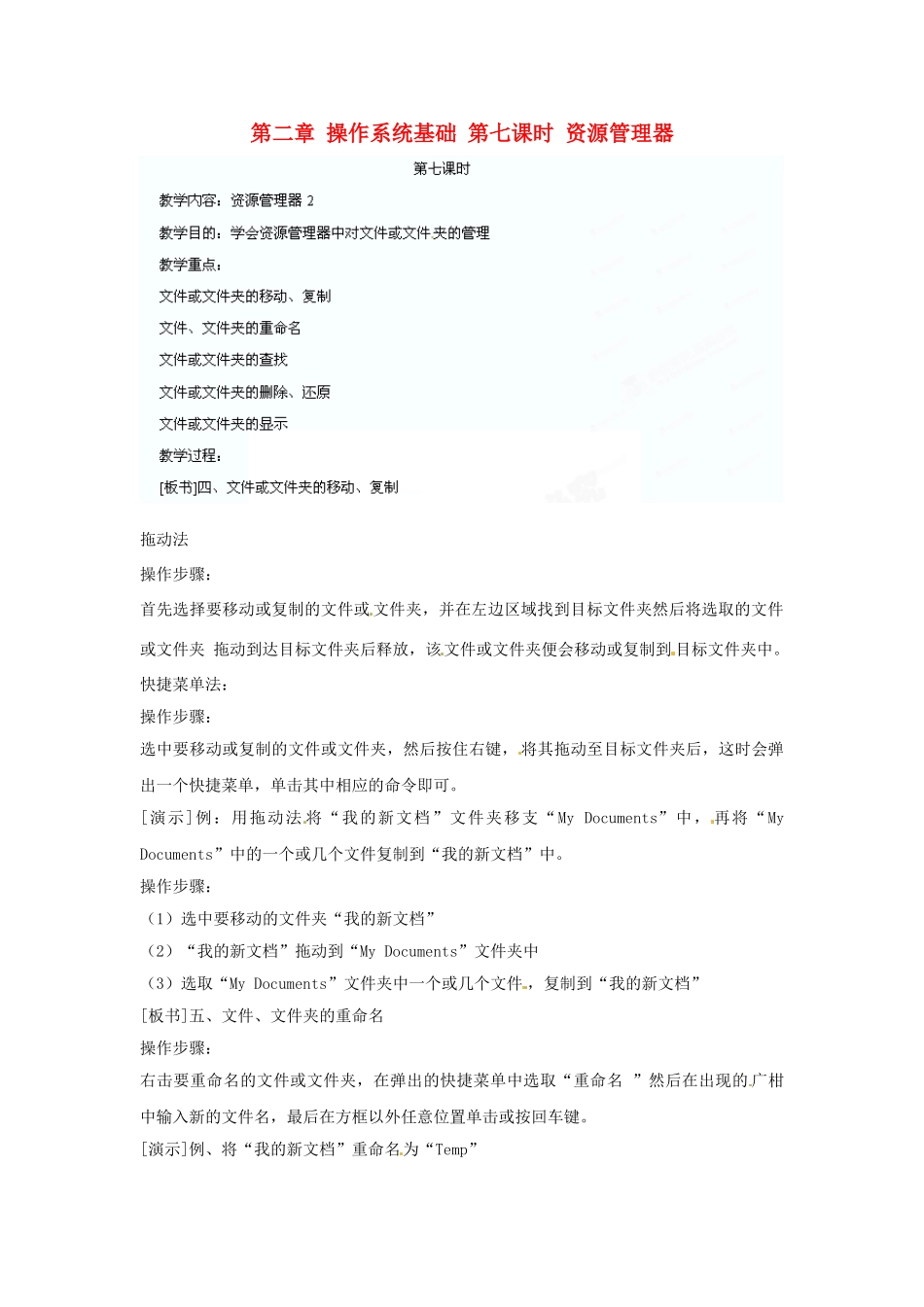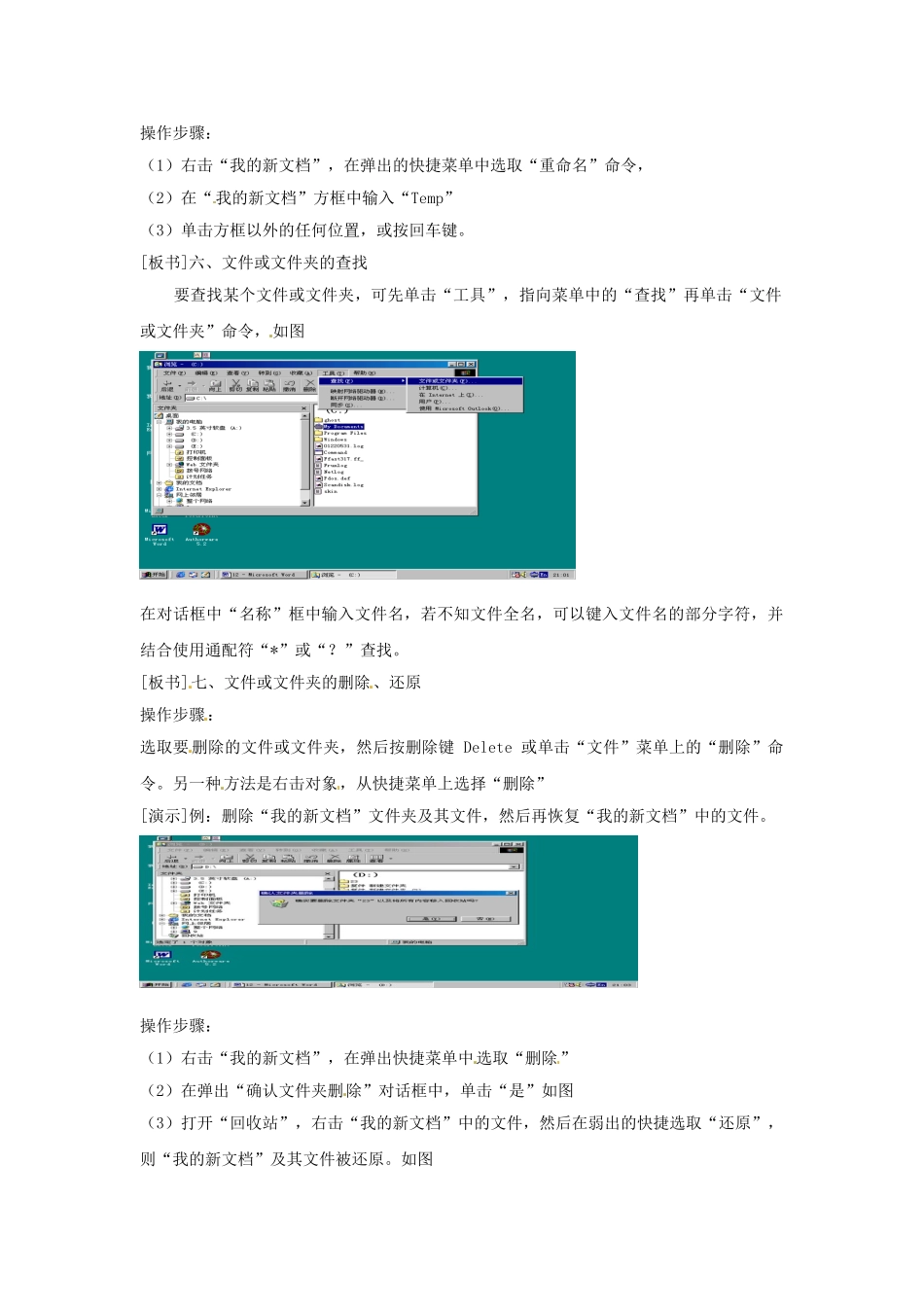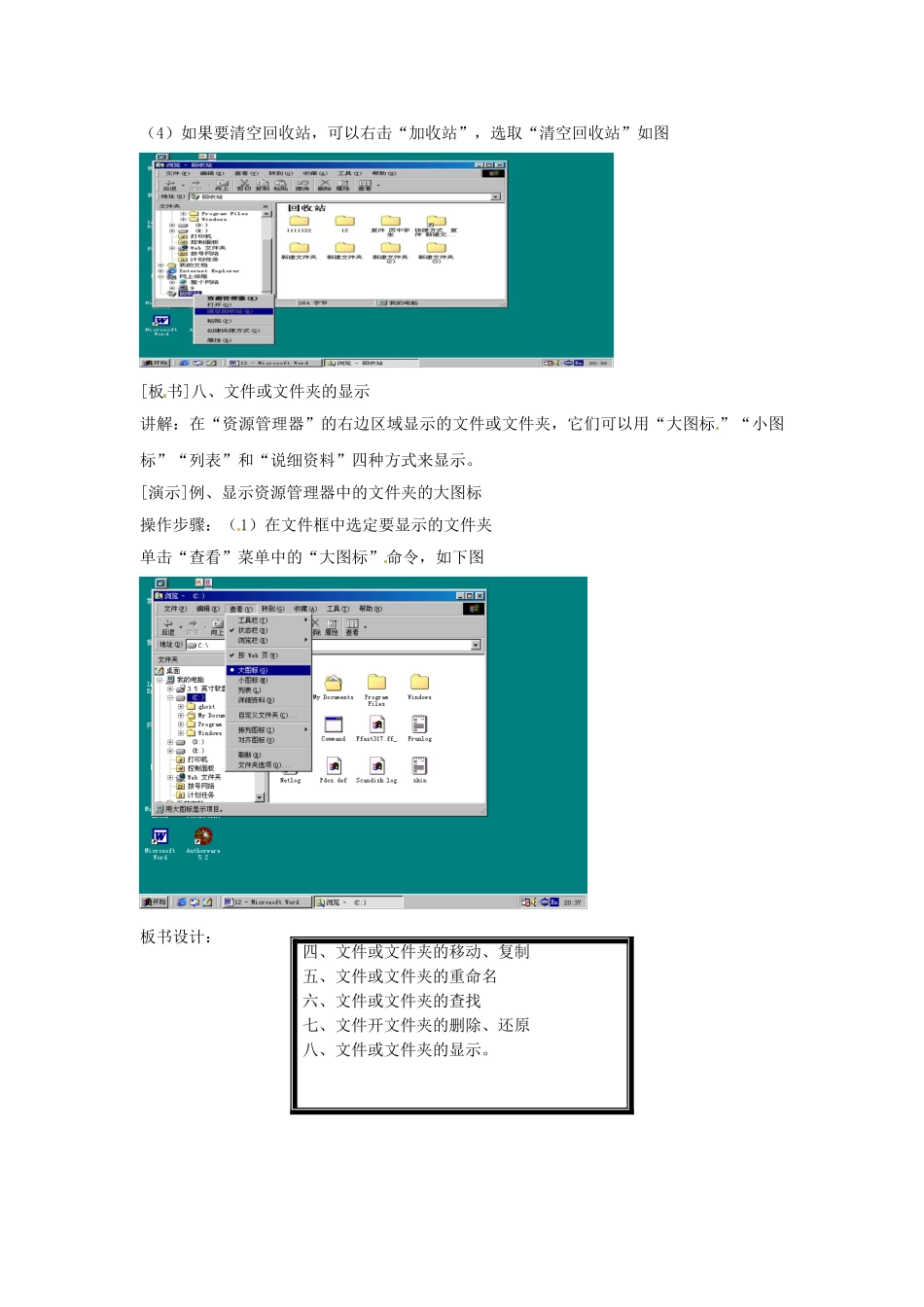第二章操作系统基础第七课时资源管理器拖动法操作步骤:首先选择要移动或复制的文件或文件夹,并在左边区域找到目标文件夹然后将选取的文件或文件夹拖动到达目标文件夹后释放,该文件或文件夹便会移动或复制到目标文件夹中。快捷菜单法:操作步骤:选中要移动或复制的文件或文件夹,然后按住右键,将其拖动至目标文件夹后,这时会弹出一个快捷菜单,单击其中相应的命令即可。[演示]例:用拖动法将“我的新文档”文件夹移支“MyDocuments”中,再将“MyDocuments”中的一个或几个文件复制到“我的新文档”中。操作步骤:(1)选中要移动的文件夹“我的新文档”(2)“我的新文档”拖动到“MyDocuments”文件夹中(3)选取“MyDocuments”文件夹中一个或几个文件,复制到“我的新文档”[板书]五、文件、文件夹的重命名操作步骤:右击要重命名的文件或文件夹,在弹出的快捷菜单中选取“重命名”然后在出现的广柑中输入新的文件名,最后在方框以外任意位置单击或按回车键。[演示]例、将“我的新文档”重命名为“Temp”操作步骤:(1)右击“我的新文档”,在弹出的快捷菜单中选取“重命名”命令,(2)在“我的新文档”方框中输入“Temp”(3)单击方框以外的任何位置,或按回车键。[板书]六、文件或文件夹的查找要查找某个文件或文件夹,可先单击“工具”,指向菜单中的“查找”再单击“文件或文件夹”命令,如图在对话框中“名称”框中输入文件名,若不知文件全名,可以键入文件名的部分字符,并结合使用通配符“*”或“?”查找。[板书]七、文件或文件夹的删除、还原操作步骤:选取要删除的文件或文件夹,然后按删除键Delete或单击“文件”菜单上的“删除”命令。另一种方法是右击对象,从快捷菜单上选择“删除”[演示]例:删除“我的新文档”文件夹及其文件,然后再恢复“我的新文档”中的文件。操作步骤:(1)右击“我的新文档”,在弹出快捷菜单中选取“删除”(2)在弹出“确认文件夹删除”对话框中,单击“是”如图(3)打开“回收站”,右击“我的新文档”中的文件,然后在弱出的快捷选取“还原”,则“我的新文档”及其文件被还原。如图(4)如果要清空回收站,可以右击“加收站”,选取“清空回收站”如图[板书]八、文件或文件夹的显示讲解:在“资源管理器”的右边区域显示的文件或文件夹,它们可以用“大图标”“小图标”“列表”和“说细资料”四种方式来显示。[演示]例、显示资源管理器中的文件夹的大图标操作步骤:(1)在文件框中选定要显示的文件夹单击“查看”菜单中的“大图标”命令,如下图板书设计:四、文件或文件夹的移动、复制五、文件或文件夹的重命名六、文件或文件夹的查找七、文件开文件夹的删除、还原八、文件或文件夹的显示。